Как ускорить медленный планшет
Пожалуй, самый частый запрос пользователей Андроид-устройств — как ускорить планшет или смартфон. И к сожалению, со временем любой девайс (не только тот, который работает на операционной системе Android), начинает работать чуть медленнее, чем раньше.
И если небольшая потеря скорости работы порой даже незаметна рядовому пользователю, то гаджет, который функционирует откровенно медленно, может даже раздражать. Хорошо, что эту неприятную проблему можно исправить!

Как ускорить работу планшета на Андроиде
Существует множество способов того, как ускорить работу планшета на Андроиде, и чаще всего, помогает выполнение именно нескольких методов, а не какого-то одного. Все эффективные варианты ускорения планшетника собраны ниже.
Приложения для ускорения работы
Самый ультимативный вариант того, как очистить гаджет от системного и программного мусора, а значит и увеличить его производительность — специальные приложения.
Такого софта очень много в магазине приложений Play Market. Я отобрал 3 лучших варианта.

3 программы для того, чтобы очистить планшет от мусора:
- CCleaner.
- Nox Cleaner.
- Clean Master.
Все три приложения похожи друг на друга и имеют одинаковый функционал. С помощью них можно не только удалить ненужные файлы, но и остановить ненужные процессы, а также просканировать устройство на наличие вредоносного ПО.
Обновление операционной системы
Чтобы регулярно увеличивать работоспособность своего девайса, надо вовремя обновлять версию операционной системы (только в том случае, если на вашу модель еще выходят официальные обновления прошивки).
Проверить наличие обновлений можно в настройках, перейдя в раздел “О телефоне” и выбрав вкладку “Обновление системы”. В этот момент аппарат должен быть подключен к интернету, чтобы проверить, вышло ли совместимое обновление.

Важно: перед обновлением планшет должен быть заряжен, а во время установки новой версии ОС, нельзя выключать девайс, иначе он превратится в “кирпич”, не подлежащий восстановлению.
Ускорение работы через режим для разработчиков
Некоторые планшетные компьютеры, работающие под управлением операционной системы Андроид 4.0 и выше, позволяют ускорять работу процессора и отключать анимации интерфейса.
Для этого нужно включить режим разработчика. Сделать это можно в настройках, перейдя в раздел “Об устройстве”, а затем несколько раз нажав на пункт с номером сборки. Спустя 5-8 кликов, появится сообщение, уведомляющее, что режим для разработчиков активирован.
Осталось перейти в настройки и открыть появившийся раздел “Для разработчиков”.

Здесь нажмите на вкладку “Ускорить работу GPU” и установите галочку напротив пункта “Использовать аппаратное ускорение” (эта опция заметней всего скажется в играх и производительных приложениях).
Там же кликните на вкладку “Окно” и выберите “Отключение анимации”. Теперь интерфейс будет функционировать без анимационных элементов, что снизит нагрузку, и соответственно, увеличит производительность.
Остановка и удаление лишних приложений
Лишние программы не просто занимают память, но и замедляют работу гаджета, так как потребляют какую-то часть мощности на синхронизацию, обновления и т.д.

Я рекомендую удалить неиспользуемые приложения, оставив только самое нужное. А если есть программы, которые используются редко и удалять их не хочется, можно отключить их фоновый процесс.
Для этого откройте настройки, раздел “Приложения”, вкладка “Запущенные”. Появится список всех приложений, работающих в фоновом режиме. Нажмите на название программы, которую хотите отключить, и кликните на кнопку “Остановить”.
Отключение автообновления и синхронизации
Автоматическое обновление приложений и постоянная синхронизация, могут нагружать девайс даже в режиме ожидания.
Инструкция выключения автоматических обновлений:
- Откройте Play Market.
- Свайпните с левого угла вправо, чтобы открыть меню.
- Выберите раздел “Google Play Настройки” или “Настройки”.
- Нажмите на кнопку “Автообновления”.
- Выберите пункт “Никогда”.

Как отключить синхронизацию:
- Зайдите в настройки устройства.
- Откройте раздел “Аккаунты и синхронизация”.
- Пролистните в нижнюю часть, в которой перечислены все синхронизирующиеся приложения.
- Нажмите на название программы, в которой синхронизацию можно выключить.
- Кликните на кнопку “Отключить”.
Возврат к заводским настройкам
Если ни один из вышеперечисленных методов не помог, и планшетный компьютер такой же медленный, как и был, остается единственный системный способ — откат до заводских параметров.
Поэтому прежде чем производить возврат к изначальным параметрам, сохраните важные файлы, фото, видео и прочее. Переместите их на память ПК или на внешний накопитель, либо воспользуйтесь облачными сервисами.
- Выключите девайс.
- Начните его включать, помимо кнопки питания удерживая кнопку повышения громкости (на некоторых гаджетах надо удерживать клавишу понижения громкости или весь ползунок звука одновременно).
- Через пару секунд появится текстовое меню восстановления. Теперь можно перестать удерживать клавиши.
- Выберите пункт “wipe datafactory reset”. Навести на пункт можно с помощью клавиш регулировки громкости, а выбрать кнопкой питания.

- Система запросит подтверждения действия, нажмите “Yes — delete all user data”.
- В течение пары минут будет произведен полный сброс до изначального состояния, после чего снова отобразится текстовое меню.
- Выберите “reboot system now”, чтобы перезагрузить аппарат.

Откат к заводским настройкам произведен. Если не помог даже такой категоричный способ и планшет по-прежнему медленно работает, то неполадка кроется не в программной или системной составляющей, а в аппаратной части.
На планшете явно какие-то повреждения внутренних комплектующих, поэтому отнесите его в сервис центр.
Каким образом ускорить работу планшета на андроиде, чтобы он не глючил после этого?
Приветствую всех читателей моего блога! Вы заметили, что ваш девайс стал работать медленно? Он не успевает за вашими командами и ждать открытия вкладок приходиться долго? Вынужден огорчить вас — со временем тенденция к торможению будет только увеличиваться. Почему? Потому что программный софт растёт в качественном смысле, а начинка вашего портативного компьютера стоит на месте. Я могу помочь вам и рассказать, как ускорить работу планшета на андроиде. Опробуйте один или несколько приведённых ниже способов и убедитесь в их эффективности.
Простая перезагрузка
Мы неделями и, даже, месяцами используем свои Android устройства без принудительной перезагрузки. Таким образом накапливается большое количество мелких системных ошибок. Все они ведут к незначительным недоразумениям в работе системы. Простое выключение устройства на 1-2 часа в месяц даст возможность девайсу «отдохнуть». Во время повторного включения устройство автоматически очистит память планшета от ненужных незавершенных команд. Как делать перезагрузку? Удерживайте кнопку включения устройства нажатой несколько секунд, до полного исчезновения заставки с экрана. Вернуть девайс в активное состояние можно тем же способом, путём активации кнопки включения.

Питание планшета
Оптимизация работы аккумулятора существенно ускоряет работу общей системы. Пройдите по пути настройки-питание-режим электропитания. Установите режим «Высокая производительность». В моделях разных производителей могут быть разные названия пунктов, но логическая цепочка действий везде одинаковая. Не подошел первый вариант?
Попробуйте так:
- в меню настроек поищите энергосбережение,
- выбирайте режим «Производительность».
У этого способа есть небольшой минус — заряжать планшет нужно будет гораздо чаще. Возможно, вам придётся носить с собой зарядное устройство.
Обновление прошивки
Производитель сам устанавливает базовую версию ОС на устройство. Сам собирает сведения о сбоях в работе программы, сам присылает автоматические обновления пользователям. Вспомните, вам должны были приходить уведомления о принудительной переустановке платформы девайса. Никогда не отказывайтесь от неё. При инсталляции новая версия прошивки автоматически проводит диагностику и чистку устройства. Новый андроид дружественно поселится на вашем планшете, полечит его, залатает «дыры» в системе.
Как узнать, есть ли доступные актуальные версии обновления ПО для устройства?
- В меню «Настройки» найдите пункт «О планшете»
- В подменю «Обновление ПО» можно найти актуальные версии
- Разрешите автоматическую инсталляцию новой версии через интернет на девайс.
Чистка старых приложений
Уверен, после покупки планшета вы накачали в него много игр и приложений. Многими из них вы пользовались раз или два от силы. Теперь они за ненадобностью висят в памяти таблета и беспощадно засоряют её. Так вот, должен вас огорчить. Система использует кучу времени и ресурсов на их обработку даже, если софт неактивен.
Простая чистка девайса от старых, ненужных программок может существенно ускорить работу на нём. Старый, висящий балластом софт, только портит общее впечатление и комфорт от использования планшета. В меню «Приложения» раскройте перечень инсталляций и удаляйте весь «груз» без сожаления.
Встроенные утилиты

Гораздо сложнее все обстоит с базовыми загрузками от производителя планшета. Их нельзя полностью удалить с девайса, но места они занимают много. Энергии потребляют ещё больше. Тем самым они сводят производительность к нулю.
Как поступить в таком случае?
Деактивировать утилиту и перекрыть ей доступ к общей системе:
- Через меню «Настройки» войдите в приложения и активируйте вкладку «Все»
- Спуститесь «Приложениям Google», кликните на «Сведения о приложении»
- Активируйте пункт «Удалить обновления» и отключите приложение
- Всё! Маленький вклад в оптимизацию работы вашего устройства вы внесли
- К списку таких ненужных задач можно отнести Яндекс карты, Play Музыка, Picasa Uploader, Dropbox, которые комплектую платформу таких планшетов, как Самсунг галакси таб или Леново. При условии, что вы не используете их постоянно.
Чистка кеша как способ ускорить работу планшета
Место для временного хранения общей информации и данных о самых востребованных командах называется кеш. Он очень быстро и часто засоряется и влияет на общую производительность таблета. Выполняя нехитрую процедуры очистки кеша раз в месяц можно добиться хороших результатов и поднять производительность.


Действовать надо по инструкции:
- В меню «Настройки» на экране планшетника найдите и активируйте «Приложения»
- Кликните на «Управление приложениями» и выбирайте «Очистить кеш».
Таким образом вы переведете систему в исходное состояние и облегчите работу устройства.
Clean Master
Очистить промежуточный буфер быстро и легко можно при помощи сторонних утилит. Хорошо зарекомендовал себя Clean Master. Его можно найти, скачать и бесплатно установить из магазина приложений Гугл Плей.
Приложение отлично очищает кеш, освобождает систему от ненужных балластных файлов. Установка такого приложения особенно актуальна девайсах с маленьким объёмом встроенной и оперативной памяти и отсутствием слота для микро сд.
Твёрдый накопитель
Активные продвинутые пользователи используют много «тяжелых» приложений. Каждое из них значительно засоряет планшет. Но, если обойтись без них никак нельзя, можно помочь таблету и разгрузить основные хранилища информации. Хорошо выручить в такой ситуации способна карта памяти.
Внимание! Перед покупкой карты памяти убедитесь в наличии специального слота в девайсе. Не скупитесь на приобретении micro sd. Она должна обладать хорошими скоростными и объёмными параметрами. Остановите свой выбор на известных производителях с солидным именем.
Моя личная рекомендация — храните на внешнем накопителе личный фотоархив, видео, музыку. Это может служить дополнительной страховкой в случае выхода устройства из работы.
Кардинальные меры
Ни одна из предпринятых мер не была достаточно эффективной? Ваш Samsung galaxy tab всё еще раздражает вас медленным и нечутким откликом? Тогда нужны жесткие меры — перезагрузка до заводских настроек.
Внимание! Перед применением процедуры хард резет рекомендуется создать резервную копию данных с планшета. Сберечь всю информацию можно в облачном хранилище или на карте памяти. Перед процедурой полной очистки устройства карту памяти и сим-карту мобильного оператора нужно вынуть из планшета.
Примените следующие действия по отношению к своему девайсу:
- В меню найдите всё тот же пункт «Настройки»
- Доберитесь до подпункта «Архивация и сброс»
- Переходите к «Сброс данных» или «Сброс устройства»
- Дождитесь полной перезагрузки планшета и его самостоятельного включения.
Принцип активации Hard Reset примерно одинаковый на портативных устройствах всех производителей. Названия пунктов могут незначительно отличаться в Asus и Lenovo, тогда ищите логически похожие.
Для того, чтобы в будущем избежать повторной перегрузки планшета, нужно соблюдать несколько простых правил:
- Устанавливайте приложения, которые вам действительно необходимы. Не нужно перегружать таблет играми, к которым вы обращаетесь не более, чем раз в месяц
- Отключите автообновление девайса в автоматическом режиме. Постоянная фоновая перезагрузка элементов платформы очень мешает повседневной работе пользователя. Обращайтесь к обновлению системы не более 2-3 раз в год
- Устанавливайте «лёгкий» софт. Из двух идентичных программ из виртуального маркета скачивайте ту, что займёт меньше места
- Деактивируйте функцию GPS навигации. Приложение постоянно ищет сопряжение с вышками мобильной связи. На это уходит большое количество ресурсов. Если вы не автомобилист, не имеет смысла держать навигатор в активном состоянии
- Удалите живые обои с экрана. Конечно, это очень красиво, когда любая команда пользователя сопровождается анимированным действием. Но, затраты на эту функцию очень большие. Однотонная заставка дисплея увеличит скорость работы любого планшета на ОС андроид, например, асус.
Ставьте лайк, если статья была вам полезна. Пусть она поможет вашим друзьям из соцсетей.
Если вы первый раз на страницах моего блога — подписывайтесь. Я расскажу ещё много интересного и полезного.
До скорой встречи, друзья!
Спасибо за внимание! С уважением, Ростислав Кузьмин.
Как ускорить работу планшета
Любой владелец мобильного устройства на Андроид со временем замечает, что гаджет стал работать хуже. Вкладки открываются медленно, программы подвисают, устройство греется. Проблема в том, что качество софта улучшается, а аппаратная часть планшета со временем устаревает. В случае с ПК или ноутбуком это решается апгрейдом системы, но в силу мобильности с планшетным компьютером такое провернуть не получится. Поэтому ниже собраны полезные советы, как ускорить планшет.
Перезагрузка
Банальней совета, чем перезагрузить устройство, придумать сложно, но в этом есть своя логика. Редкий пользователь полностью выключает свой гаджет, и чаще всего просто отправляет его в спящий режим. Это значит, что устройство не выгружает данные и приложения из оперативной памяти, из-за чего со временем работа ухудшается. Ускорить планшет вполне реально, полностью выключая его хотя бы раз в неделю. Перезагрузка не займет много времени, а вот ощутимую пользу действительно принесет.
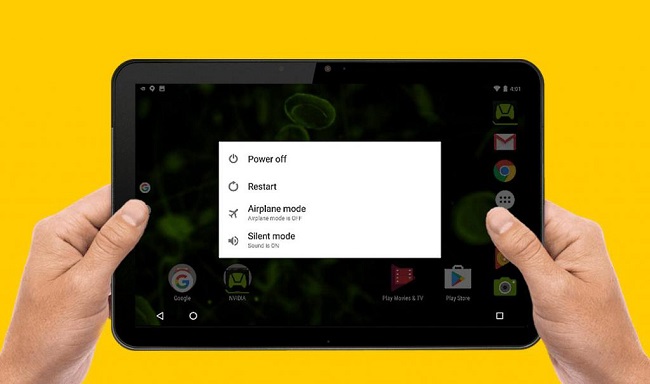
Схема питания
У любого гаджета – планшета, телефона, ноутбука — есть параметр «электропитание». В нем несколько вариантов настройки – экономичный режим, оптимизированный и максимальная производительность. Чаще всего по умолчанию выставлен оптимизированный вариант. Когда устройство почти полностью теряет заряд, он переключается в экономичный режим. Чтобы ускорить работу планшета на Андроид, можно активировать производительный способ питания, но стоит понимать, что в этом случае батарейка начнет садиться быстрее.
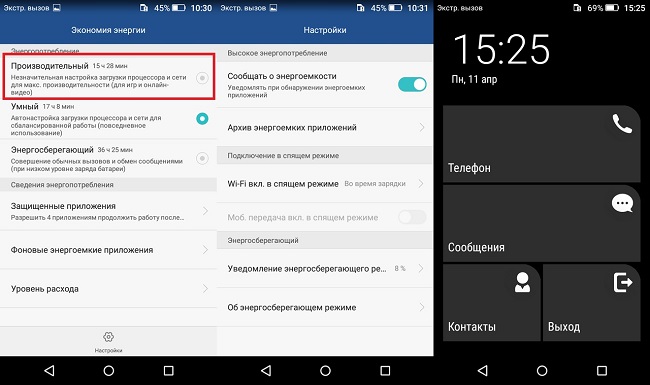
Обновление прошивки и ПО
Многие неопытные пользователи не знают о том, что у каждого девайса периодически должно происходить обновление системы и ПО. Они созданы не только для того, чтобы добавить функций или изменить интерфейс, но и оптимизировать работу приложений или прошивки в целом. Рекомендуется всегда обновлять планшет до последней официальной версии. Сделать это очень просто.
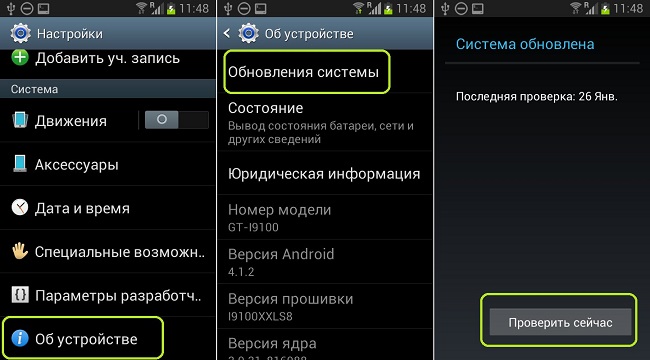
- Планшет подключается к Wi-Fi и ставится на зарядку.
- В настройках находим пункт «О планшете».
- Ищем подменю «Обновление ПО» и запускаем его.
- Если гаджет находит новые прошивки, то автоматически их устанавливает. В этот момент устройство не рекомендуется трогать.
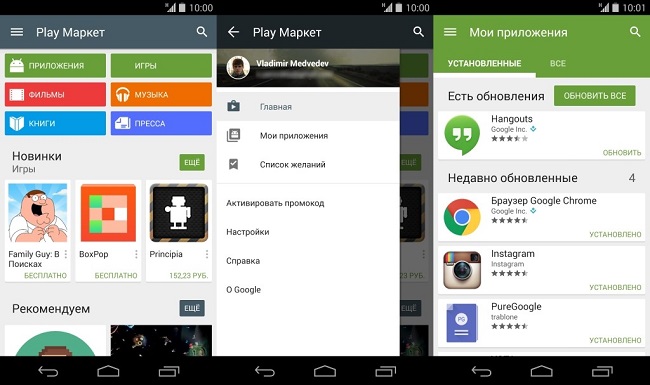
Ненужный софт
Редкий пользователь следит за своим гаджетом с точки зрения удаления ненужных программ. Чаще всего владельцы прибегают к этой процедуре, когда память заканчивается. Стоит понимать, что многие программы, даже не будучи запущенными, продолжают работу в фоне, автоматически синхронизируются и обновляются. Чтобы улучшить старый планшет и сделать его быстрее, можно заглянуть в приложения и удалить те, которые не нужны.

Фирменные утилиты
Чаще всего при покупке планшета покупатель видит, что в нем есть ряд предустановленных программ. Найти человека, который ими пользуется, весьма сложно, при этом далеко не все производители дают возможность их удалить. Мало того, что они занимают память, так еще и получают обновления и, что неприятно, работают, даже если их не запускать. Однако в настройках гаджета можно принудительно остановить их работу и запретить обновление. Для этого пользователю необходимо войти в пункт «приложения» в настройках планшета и для всех ненужных приложений выбрать пункт «удалить обновления» и «остановить». Стоит понимать, что приложение будет бездействовать до тех пор, пока аппарат не будет перезагружен.
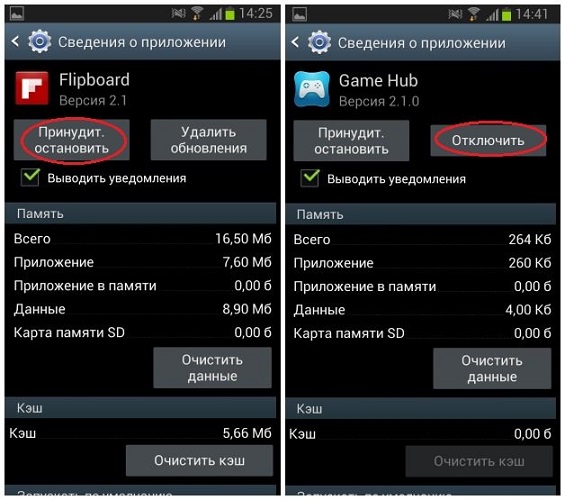
Кэш память
Все слышали о таком понятии, как кэш память, но практически никто не знает, что это, и для чего нужно. Дело в том, что кэш память имеет очень маленький объем, но при этом серьезно влияет на скорость работы девайса. В ней содержится информация, которая необходима процессору, графическому адаптеру или оперативной памяти для выполнения тех или иных действий. Эта память имеет склонность заполняться, а кроме того, в ней может храниться информация от давно удаленных приложений.
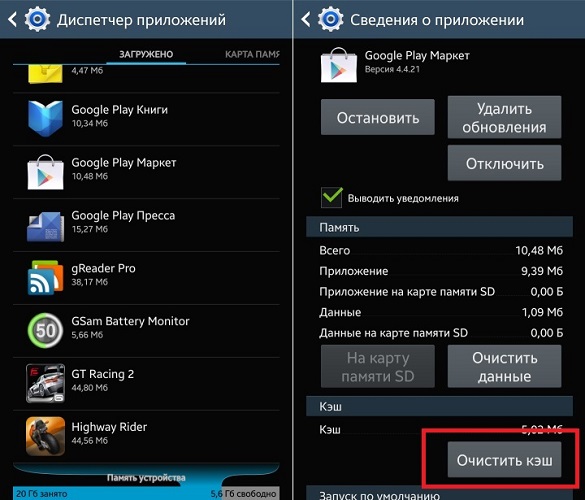
Ускорение планшета через чистку кэша можно сделать встроенными средствами операционной системы или с помощью стороннего софта. Второй вариант будет рассмотрен немного ниже. Чтобы быстро почистить память, достаточно войти в пункт «приложения» и, выбрав конкретное приложение, кликнуть по пункту «очистить кэш». Способ трудоемкий с той точки зрения, что действие следует выполнить для всех программ, которые часто используются.
Clean Master
Достаточно распространенный ответ на вопрос, как ускорить работу планшета – использовать Clean Master. Приложение платное, но имеет бесплатную версию и, как показывает практика, даже ее хватит, чтобы провести качественную чистку гаджета. Достоинством утилиты можно считать поддержку не только Android, но и Windows 10, а также ее ранних версий. Возможности программы достаточно широки – чистка кэша, удаление ненужных программ, исправление ошибок системы, оптимизация работы девайса и многое другое.
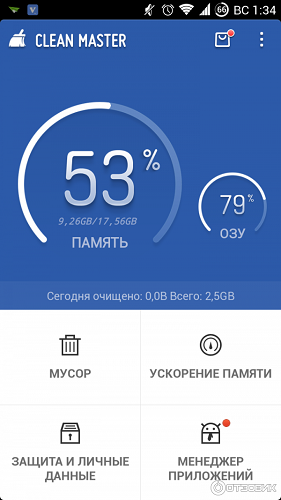
Важно! Приятная особенность в том, что после установки утилита сканирует девайс и сама указывает на проблемы. От пользователя не требуется особых знаний, достаточно выбрать, что именно нужно почистить, и просмотреть, какие именно файлы предлагает удалить программа.
Разгрузка памяти
Выше упоминалось, что загруженная кэш память может стать причиной торможения системы, но для увеличения быстродействия не будет лишним позаботиться о свободном пространстве основного накопителя.
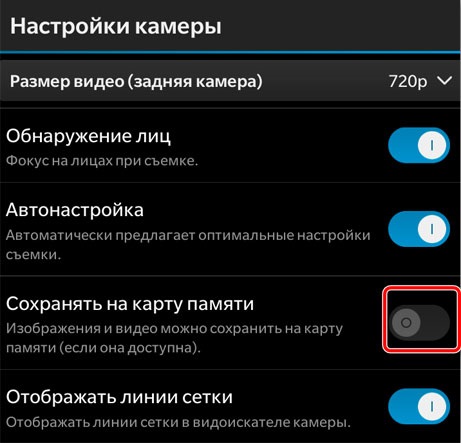
В первую очередь, не следует хранить фотографии, музыку и видео в основной памяти. Для этого вполне подойдет MicroSD карта, а в настройках приложений можно указать, что данные приложений должны храниться на карте памяти, а не на родном накопителе.
Совет! По возможности, приложения следует также ставить на карту памяти. Система Андроид не всегда позволяет это делать, но у некоторых производителей в настройках есть поддержка установки софта на MicroSD. К таким фирмам относится Huawei и другие именитые китайцы.
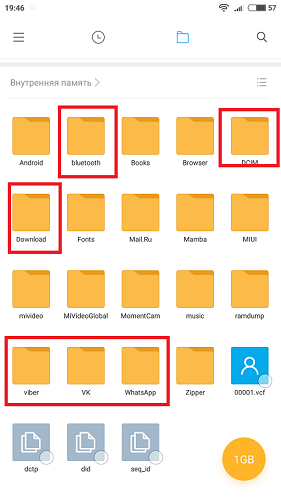
Не будет лишним периодически подключать планшет к ноутбуку и освобождать память от ненужных программ и файлов. Независимо от операционной системы – Windows 8 или другие версии, современные планшеты могут быть открыты на ПК в виде накопителя. Теперь остается воспользоваться файловым менеджером и последовательно проверить все папки, особенно те, которые относятся к мессенджерам, социальным сетям, а также папка загрузки и блютуз. В них могут оказаться файлы, о которых пользователь думал, что уже давно их удалил.
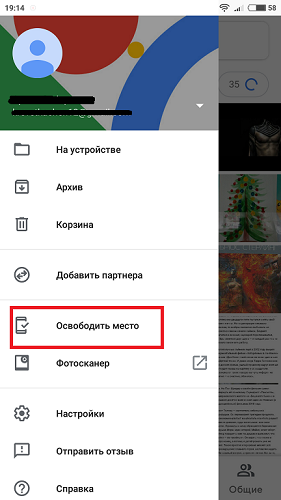
Хитрый и простой способ избавиться от ненужного контента – пользоваться облачными хранилищами. Сегодня почти любой производитель на Андроид, от Samsung до Мейзу, имеют ряд предустановленных программ от компании Google. Среди них есть облачное хранилище, которое называется «Google фото» или просто «Фото». Когда пользователь запускает это приложение, то весь свежий контент, а именно фото и видео загружаются в облако, при этом в настройках приложения есть возможность сразу удалить их с устройства. Для тех, кто много фотографирует или снимает видео, а также активно обменивается информацией с друзьями, синхронизация данных в облаке является простым способом держать гаджет в чистоте. Достаточно один раз в день открывать программу, все выгрузится в облако Google и удалится из памяти. Быстро, удобно и надежно. При этом пользователь сможет получить доступ к информации с любого устройства, просто войдя в свой Google аккаунт.
Вирусы
Не стоит забывать о том, что частый источник проблем – вирусы. Чтобы почистить планшет, достаточно установить антивирус и сделать полное сканирование памяти. Если аппарат новый, и у него высокие параметры оперативной памяти и мощный чипсет, то антивирус рекомендуется поставить в начале пользования и не удалять. Если железо слабое, то чистку придется осуществлять периодически, а саму программу удалять, так как любой антивирус снижает быстродействие.
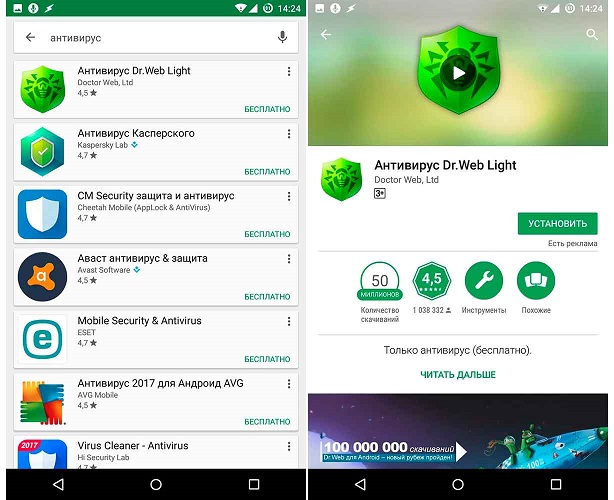
Откат системы
Если все предложенные выше решения не помогли, то остается прибегнуть к полному сбросу девайса до заводских настроек.
Важно! Предварительно стоит сохранить все необходимы данные на ПК или в облаке, а также создать резервную копию системы. Это можно сделать в Play Market или с помощью фирменных утилит конкретных брендов.
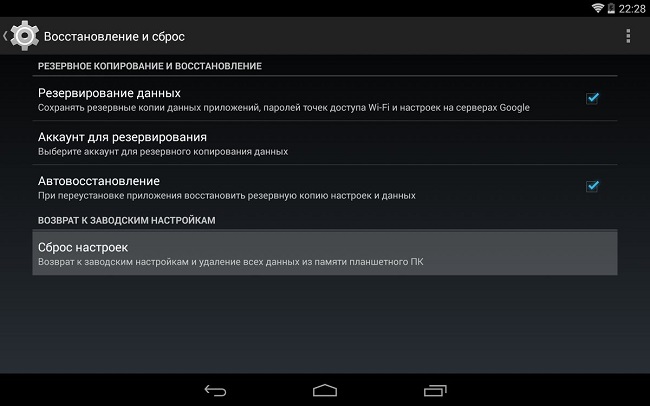
После этого остается войти в настройки, выбрать «расширенные настройки» и «восстановление и сброс», далее выбираем «сброс настроек». Во время процедуры аппарат трогать не следует, и лучше всего подключить его к зарядному устройству. По окончанию в руках владельца будет новенький планшет в состоянии «из коробки», то есть его придется заново настроить.
Самые популярные планшеты 2019 года
Планшет Apple iPad (2018) 32Gb Wi-Fi на Яндекс Маркете
Планшет Samsung Galaxy Tab A 10.5 SM-T595 32Gb на Яндекс Маркете
Планшет Apple iPad (2018) 32Gb Wi-Fi + Cellular на Яндекс Маркете
Планшет Apple iPad Pro 10.5 64Gb Wi-Fi + Cellular на Яндекс Маркете
Планшет Huawei MediaPad M5 Lite 10 32Gb LTE на Яндекс Маркете
Как ускорить работу планшета
Кэш память
Все слышали о концепции кэш-памяти, но почти никто не знает, что это такое и для чего она используется. Дело в том, что кэш имеет очень маленький размер, но он серьезно влияет на скорость работы планшета. Он содержит информацию, которая необходима процессору, видеокарте или оперативной памяти для выполнения определенных действий. Эта память имеет свойство заполняться, к тому же в ней может храниться информация из давно удаленных приложений.

Ускорить работу планшета путем очистки кэша можно встроенными средствами операционной системы или с помощью стороннего программного обеспечения. Второй вариант будет рассмотрен чуть позже, чтобы быстро очистить память, достаточно зайти в «приложения» и, выбрав конкретное приложение, нажать на «очистить кэш». Этот метод отнимает много времени с точки зрения того, что действие должно быть выполнено для всех часто используемых программ.
Ненужный софт
Редко кто из пользователей следит за своим гаджетом на предмет удаления ненужных программ. Чаще всего владельцы прибегают к этой процедуре, когда заканчивается память. Стоит понимать, что многие программы, даже не будучи запущенными, продолжают работать в фоновом режиме, автоматически синхронизируются и обновляются. Чтобы улучшить старый планшет и ускорить его работу, можно просмотреть приложения и удалить те, которые не нужны.

Отключение анимации
Анимация при открытии окон и переходы могут негативно повлиять на скорость работы смартфона, особенно бюджетного. Визуально это выглядит красиво, но производительность гораздо важнее.
Зайдите в настройки разработчика и найдите два меню: «Окно»: Zoom» и «Transition: Zoom». В обоих случаях отключите анимацию.


Отключение автообновления и синхронизации
Автоматическое обновление приложений и постоянная синхронизация могут нагружать ваше устройство даже в режиме ожидания.
Очень важно отключить и то, и другое, это не только повлияет на производительность, но и поможет тем, кто ищет, как ускорить интернет-соединение.
Инструкции по отключению автоматических обновлений:
- Открытый игровой рынок.
- Проведите пальцем от левого угла к правому, чтобы открыть меню.
- Выберите раздел «Настройки Google Play» или «Настройки».
- Нажмите на кнопку «Автообновления».
- Выберите опцию «Никогда».

Как отключить синхронизацию:
- Перейдите в настройки вашего устройства.
- Откройте раздел «Учетные записи и синхронизация».
- Проведите пальцем вниз, где вы увидите список всех синхронизированных приложений.
- Нажмите на название приложения, в котором можно отключить синхронизацию.
- Нажмите на кнопку Отключить.
Режим энергосбережения
Самый простой способ ускорить работу Android — установить режим энергосбережения на «Производительность» или «Отключено». Точная формулировка зависит от версии прошивки и вашего устройства, это может заметно увеличить скорость работы системы, но создаст некоторую нагрузку на аккумулятор, заставляя его разряжаться быстрее. Однако разница вряд ли будет заметна.

Остановка и удаление лишних приложений
Ненужные программы не только занимают память, но и замедляют работу гаджета, так как используют часть энергии для синхронизации, обновления и т.д.

Я рекомендую удалить неиспользуемые приложения, оставив только самые необходимые, а если есть программы, которые используются редко, и вы не хотите их удалять, можно отключить их процесс, работающий в фоновом режиме.
Для этого откройте настройки, раздел «Приложения», вкладку «Работающие», вы увидите список всех приложений, работающих в фоновом режиме, щелкните по названию программы, которую вы хотите отключить, и нажмите кнопку «Остановить».
Clean Master
Довольно распространенным ответом на вопрос, как ускорить работу планшета, является использование Clean Master. Приложение платное, но у него есть бесплатная версия, и, как показывает практика, даже ее достаточно для качественной очистки гаджета. Преимуществом инструмента является то, что он поддерживает не только Android, но и Windows 10 и ее более ранние версии. Возможности программы достаточно широки — очистка кэша, удаление ненужных программ, исправление системных ошибок, оптимизация устройства и многое другое.

Примечание: Приятной особенностью является то, что после установки программа сама сканирует устройство и указывает на проблемы. От пользователя не требуется никаких специальных знаний, просто выберите, что именно нужно очистить, и посмотрите, какие файлы программа предлагает удалить.
Вирусы
Не забывайте, что частым источником проблем являются вирусы, для очистки планшета достаточно установить антивирусную программу и выполнить полную проверку памяти. Если устройство новое, и у него высокие параметры оперативной памяти и мощный чипсет, рекомендуется поставить антивирус в начале использования и не удалять. Если оборудование слабое, вам придется периодически чистить и удалять саму программу, потому что любой антивирус снижает производительность.

Как ускорить Android планшет? Продвинутые способы

Все вышесказанное поможет вам освоить более простые методы повышения производительности планшета. Далее стоит рассмотреть более продвинутые техники.
Оптимизация андроид устройства с помощью «Опций разработчика».
Давайте подробно разберем, как оптимизировать и ускорить работу вашего android-устройства, отключив или уменьшив навязанные разработчиком графические эффекты (root-права не требуются). В какой-то момент вы окажетесь перед выбором: улучшить внешний вид (для мощных устройств) или оптимизировать скорость работы вашего устройства. Оптимизация вашего смартфона или планшета очень важна, а дальше все зависит от вас, но наши советы будут посвящены именно этому.
Сначала нужно зайти в настройки телефона или планшета в разделе «Параметры разработчика». На некоторых устройствах этот пункт должен быть включен, для этого перейдите на вкладку «Об устройстве» и нажмите на «номер сборки» 7 раз, и он у вас появится.
Активируйте «Параметры разработчика» и выполните следующие действия:
-
- Включите «Force GPU processing», чтобы ваш GPU работал все время, не затрагивая ресурсы основного CPU;
-
- Включите «Отключить аппаратное наложение» для максимальной производительности;
-
- Измените значение для 3 элементов: «Шкала анимации окна», «Шкала анимации перехода» и «Шкала длительности аниматора» от 1х до — «Анимация отключена» (особенно важно для «слабых» устройств);
- Ограничьте количество программ, работающих в фоновом режиме, чтобы освободить оперативную память. В разделе «Фоновые процессы» выберите «Чем меньше — тем быстрее устройство», мы рекомендуем «Не более 3 процессов». — для оптимальной работы, без потери многозадачности (особенно важно для устройств с менее чем 2 ГБ ОЗУ).
Последовательность действий при установке параметров разработчика:
- Перейдите к настройкам устройства
- Перейдите в раздел «Об устройстве».
- Коснитесь версии сборки 7 раз, чтобы разблокировать раздел «для разработчиков», в процессе вы увидите уведомления о количестве оставшихся касаний
- Включить принудительную обработку на GPU
- Измените масштаб анимации на 1x (что может снизить качество иконок и других элементов)
- Отключите анимацию окна (исчезнет красивая анимация всплытия/закрытия и другие украшения)
- Уменьшите количество процессов в фоновом режиме, хотя бы до 3, чем меньше — тем быстрее будет работать открытое приложение, но все остальное будет закрыто
Перепрошивка планшета или ее замена (наличие root-прав)
Практически все модели планшетов имеют своих преданных поклонников, среди которых немалое количество любителей экспериментировать с собственными системами прошивки на основе официальной от разработчика. Часто бывает, что неофициальные версии прошивок имеют ряд улучшений, повышающих скорость и отзывчивость системы планшета. Смена прошивки в такой ситуации значительно ускорит работу вашего устройства.
Для многих устройств, устаревших версий на базе Android 2.3, фанаты разработали прошивку на базе Android 4.0. Не стоит забывать, что установив такую прошивку, устройство значительно замедлится, так как Android 4.0 гораздо более требователен к аппаратной части, он предназначен для современных устройств.
Обратите внимание, что после установки прошивки вы потеряете гарантию производителя на планшет, и все дальнейшие манипуляции будете проводить на свой страх и риск. Для изменения прошивки необходимо иметь привилегии root, так называемого суперпользователя.
Существует множество команд разработчиков, которых объединяет идея создания универсальной прошивки, которая будет работать на сотнях различных планшетов.
Разгон процессора (нужны права root)
Если у вас есть права root, вы можете установить на свой планшет такие приложения, как SetCPU или Droid Overclock, которые повысят производительность системы за счет разгона центрального процессора (CPU). Улучшение может составлять от 10% до 30% или даже больше, в зависимости от конкретного устройства.
Разгон процессора предполагает увеличение тактовой частоты и напряжения питания, что, в свою очередь, приводит к увеличению энергопотребления и тепловыделения процессора.
Предупреждение. Разгон процессора планшета может привести к поломке устройства, перегреву, нестабильной работе системы, ускоренному разряду батареи, замедлению работы, замерзанию.
Некоторые устройства Android отлично разгоняются и не имеют вышеперечисленных проблем. Помните, что любой разгон процессора вы делаете на свой страх и риск.
Ускоряем работу планшета
Способы ускорения Android-планшетов
Если вы заметили, что ваше устройство стало работать медленнее, вы можете попытаться исправить ситуацию.
Существует несколько способов ускорить работу планшета на Android и добиться заметного улучшения производительности устройства. При этом нет необходимости использовать специальные программы, инструменты и другое вспомогательное программное обеспечение.
Чтобы начать с решений, для которых не требуется помощь программного обеспечения, следует обратить внимание на следующие способы, как можно ускорить Android на собственном планшете. Это делается с помощью:
- Коренные права;
- Обновления программного обеспечения;
- Меню разработчика;
- Послания и посланники;
- Настройки приложения;
- Изменения в анимации;
- Инженерные меню;
- Виджеты;
- Настройки геолокации и Wi-Fi.
Теперь следует рассмотреть каждый метод в отдельности и понять принцип работы пользователя в той или иной ситуации.
Ускорение GPU
Функция доступна только для планшетов с ОС Android версии 4.0 и выше, Пользователь должен перейти в настройки, затем:
- «Для разработчиков» (если там нет пункта, нужно прокрутить вниз до «О планшете», открыть раздел и несколько раз нажать на «Номер сборки»).
- Установите флажок напротив «Ускорение GPU».
Ускорение помогает настроить GPU на максимальную частоту и повысить общую производительность системы — особенно в играх (этот режим несовместим с некоторыми приложениями).
Важно: Некоторые планшеты не обеспечивают ускорение GPU — на таких планшетах разработчик заранее установил оптимальные значения.

Удаление и хранение приложений
Приложения занимают оперативную и внутреннюю память устройства. Некоторые из них постоянно работают в фоновом режиме, замедляя скорость работы.
Чтобы ускорить работу планшета, удалите все ненужные программы.
Простая перезагрузка
Мы используем наши устройства Android в течение недель или даже месяцев без принудительной перезагрузки. В результате накапливается множество мелких системных ошибок, все из которых приводят к мелким системным недоразумениям.
Простое выключение устройства на 1-2 часа в месяц даст ему возможность «отдохнуть». Когда вы снова включите устройство, оно автоматически очистит память планшета от ненужных незавершенных команд. Как перезагрузиться? Нажмите и удерживайте кнопку питания в течение нескольких секунд, пока заставка не исчезнет с экрана. Сброс устройства можно выполнить таким же образом, активировав кнопку питания.

Чистка кеша как способ ускорить работу планшета
Место для временного хранения общей информации и данных о наиболее популярных командах называется кэшем. Он очень быстро и часто засоряется и влияет на общую производительность планшета, выполнение простой процедуры очистки кэша раз в месяц может дать хорошие результаты и повысить производительность.
- В меню «Настройки» на экране планшета найдите и активируйте пункт «Приложения».
- Нажмите на «Управление приложениями» и выберите «Очистить кэш».
Это вернет систему в исходное состояние и облегчит использование устройства.
Приложения для ускорения работы
Самый ультимативный вариант, как очистить гаджет от системного и нежелательного ПО, и тем самым повысить его производительность — специальные приложения.
В магазине приложений Play Market есть много подобных программ, я выбрал 3 лучших варианта.

3 программы для очистки планшета от мусора:
- CCleaner.
- Nox Cleaner.
- Чистый мастер.
Все 3 приложения похожи и обладают одинаковой функциональностью. С их помощью можно не только удалить ненужные файлы, но и остановить ненужные процессы и проверить устройство на наличие вредоносных программ.
Обновление операционной системы
Чтобы регулярно повышать производительность устройства, следует обновлять версию операционной системы (только если для вашей модели существуют официальные обновления прошивки).
Проверить наличие обновлений можно в настройках, перейдя в раздел «О телефоне» и выбрав вкладку «Обновление системы». На этом этапе ваше устройство должно быть подключено к Интернету, чтобы проверить, выпущено ли совместимое обновление.
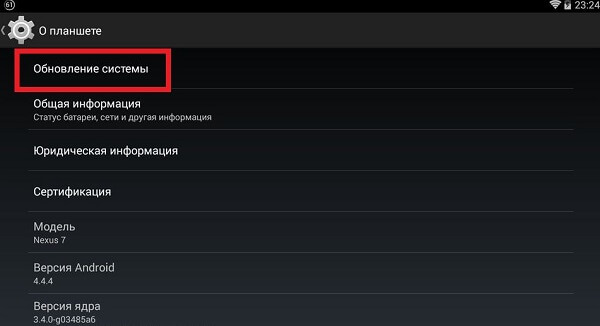
Важно: Перед обновлением планшет должен быть заряжен. Во время установки обновления устройство не должно быть выключено, иначе оно станет «кирпичом» и не подлежит восстановлению.
Сообщения
Также рекомендуется открывать менеджеры и сообщения, устанавливая их в правильном порядке.

Социальные люди имеют много контактов, постоянно с кем-то разговаривают, накапливают внушительное количество переписки. Все это напрягает память и негативно сказывается на производительности.
Если сумма файлов сообщений и сообщений занимает около 1 ГБ, вы увидите изменения в скорости при их удалении.
Если на вашем планшете хранится много старых сообщений и разговоров, которые вам не нужны и не содержат никакой важной информации, просто удалите их.
Фирменные утилиты
Чаще всего при покупке планшета покупатель видит, что на нем есть ряд предустановленных программ. Найти того, кто ими пользуется, довольно сложно, не все производители дают возможность их деинсталлировать. Они не только занимают память, но и получают обновления и, что неприятно, работают даже тогда, когда вы их не запускаете.
Однако в настройках гаджета можно принудительно остановить их работу и запретить обновления. Для этого пользователю необходимо зайти в «приложения» в настройках планшета и для всех ненужных приложений выбрать «удалить обновления» и «остановить». Стоит понимать, что приложение будет неактивным до перезагрузки устройства.

Разгрузка памяти
Выше упоминалось, что загруженный кэш может вызывать замедление работы системы, но для повышения производительности не лишним будет позаботиться о свободном пространстве основного диска.

Прежде всего, не следует хранить фотографии, музыку и видео в основной памяти. Карта памяти MicroSD вполне подходит для этой цели, а в настройках приложения можно указать, что данные приложения должны храниться на карте памяти, а не на родном диске.
Совет! По возможности, приложения также следует размещать на карте памяти, система Android не всегда позволяет это сделать, но у некоторых производителей в настройках есть поддержка установки программ на MicroSD. Среди таких компаний — Huawei и другие известные китайские производители.

Не будет лишним периодически подключать планшет к ноутбуку и освобождать память от ненужных программ и файлов. Независимо от операционной системы — Windows 8 или других версий, современные планшеты можно открыть на компьютере как диск. Теперь остается воспользоваться файловым менеджером и последовательно проверить все папки, особенно те, которые связаны с обменом мгновенными сообщениями, социальными сетями, а также папку загрузки и bluetooth. Они могут содержать файлы, которые, по мнению пользователя, были давно удалены.

Умный и простой способ избавиться от ненужного контента — использовать облачное хранилище. Сегодня практически каждый производитель Android, от Samsung до Meizu, имеет ряд предустановленных программ от Google. Среди них — приложение для облачного хранения данных под названием Google Photos или просто Photos. Когда пользователь запускает это приложение, весь свежий контент, то есть фотографии и видео, загружается в облако, а в настройках приложения есть возможность мгновенно удалить их с устройства.
Для тех, кто делает много фотографий или видео и активно делится информацией с друзьями, синхронизация данных с облаком — простой способ сохранить свой гаджет в чистоте. Достаточно открывать программу раз в день, и все загружается в облако Google и удаляется из памяти. Это быстро, удобно и надежно, при этом пользователь может получить доступ к информации с любого устройства, просто войдя в свой аккаунт Google.
Откат системы
Если все предложенные выше решения не помогли, остается прибегнуть к полному сбросу устройства к заводским настройкам.
Важно: Перед этим стоит сохранить все необходимые данные на компьютере или в облаке, а также создать резервную копию системы. Это можно сделать в Play Market или с помощью специальных инструментов для конкретного бренда.

После этого остается войти в настройки, выбрать «расширенные настройки» и «восстановление и сброс», а затем выбрать «сброс настроек». Во время процедуры не прикасайтесь к устройству, а лучше всего подключите его к зарядному устройству. В итоге в руках владельца окажется новый планшет в состоянии «из коробки», то есть потребуется его перенастройка.


